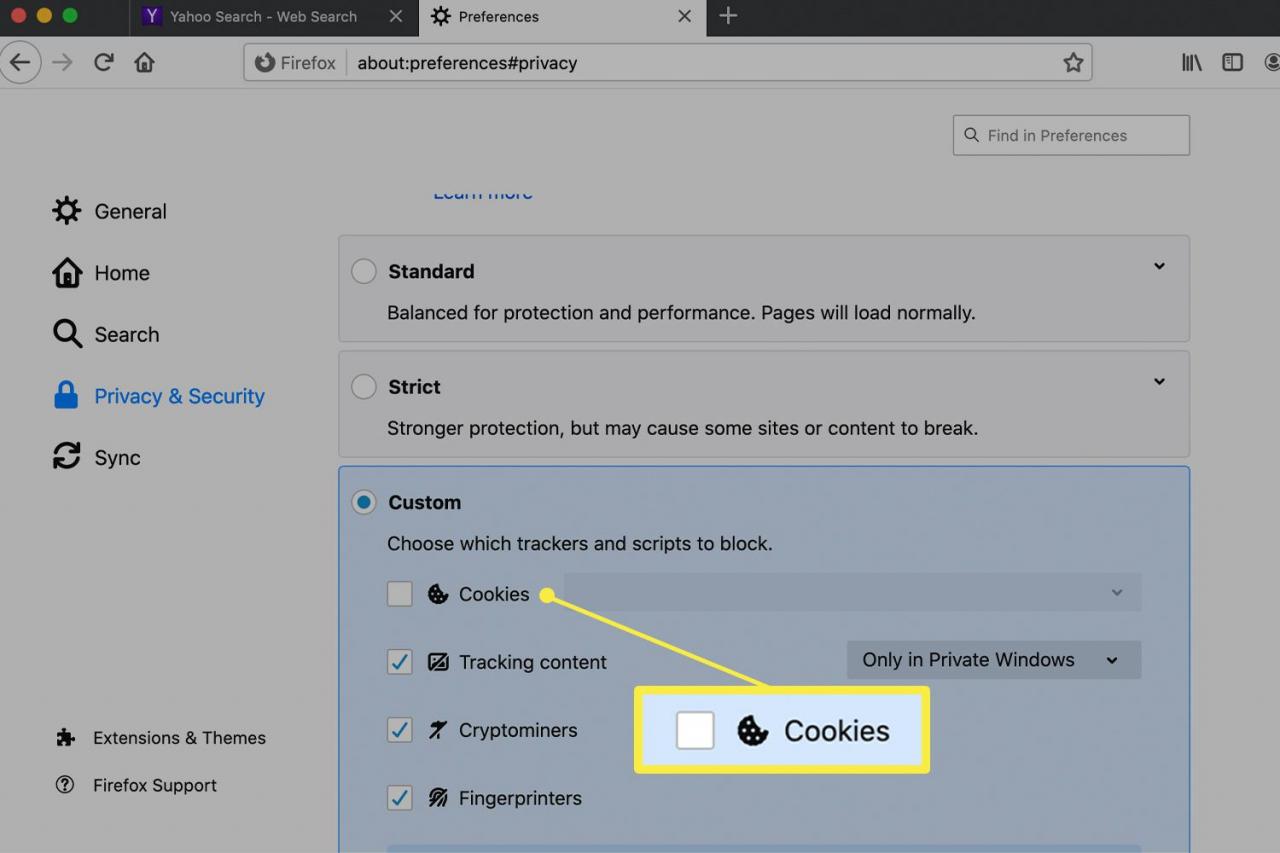Vad du ska veta:
- Cookies lagrar dina personliga preferenser i webbläsare så att webbläsaren inte slösar bort tid på att begära informationen flera gånger.
- Om du aktiverar cookies på Mac kan din webbläsare lagra återanvändningsdata, t.ex. e-postadresser eller sparade varor i kundvagnen.
Den här artikeln förklarar hur du ställer in cookies i Safari, Chrome och Firefox.
Så här aktiverar du cookies i Safari
Safari är Apples standardwebbläsare på alla Mac-datorer och iOS-enheter. För att aktivera cookies på din Mac, börja med att öppna Safari.
-
Klicka safari i menyraden och välj preferenser för att öppna inställningsskärmen för Safari Allmänt.
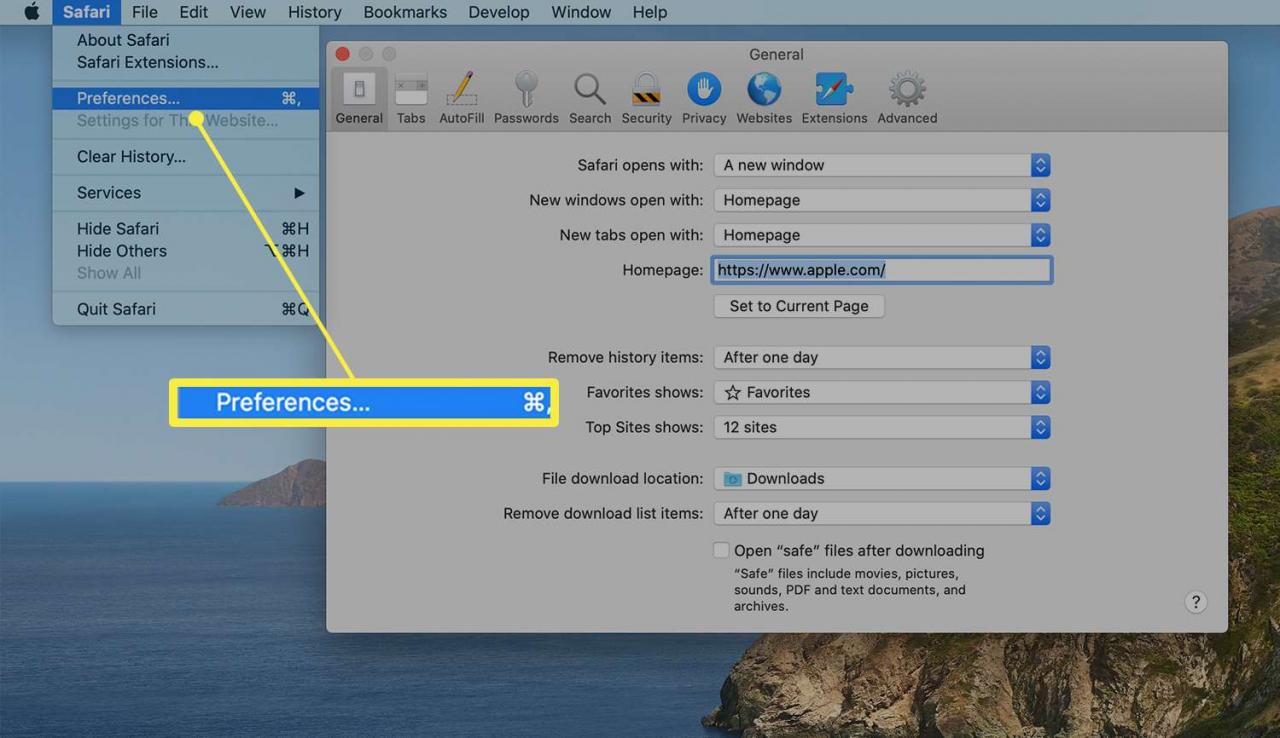
-
Klicka på Sekretess fliken för att öppna Safari-sekretessinställningarna.
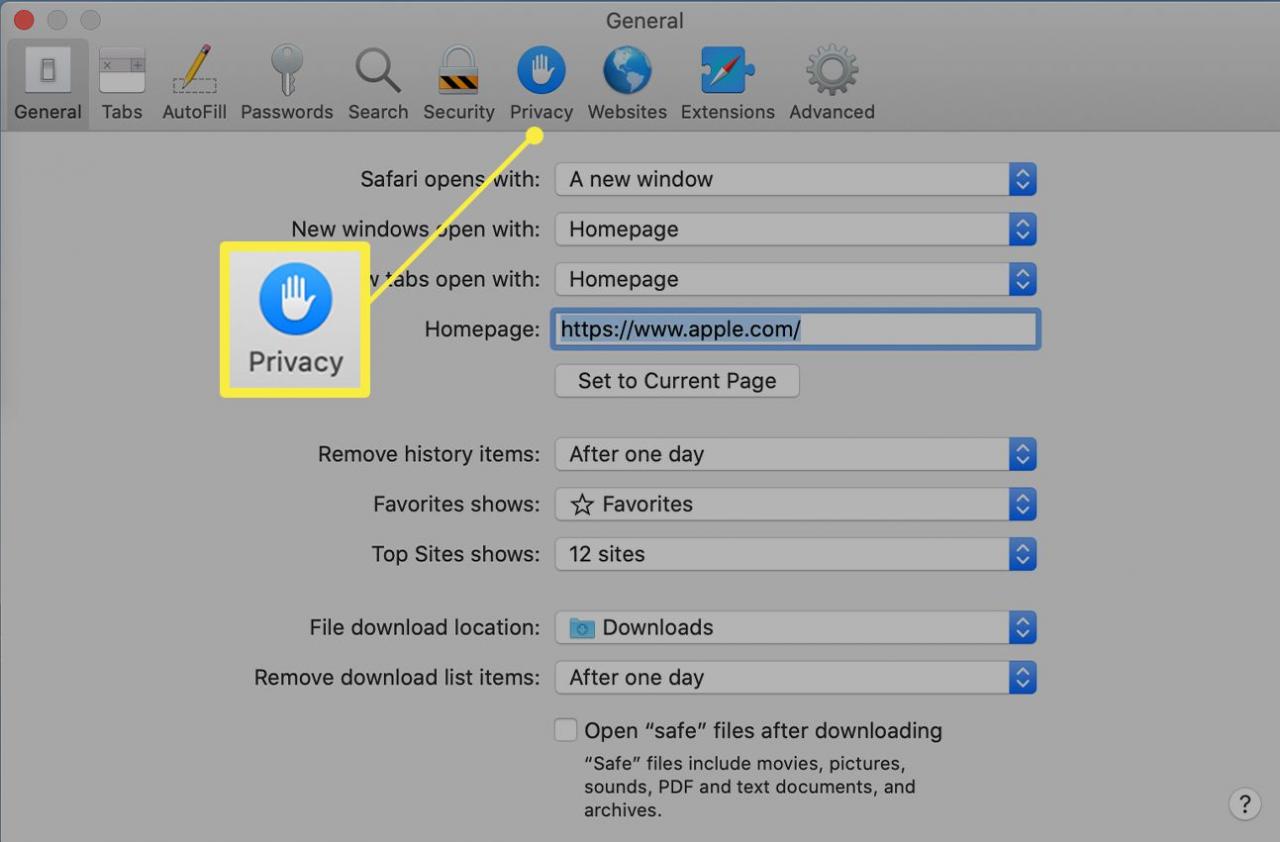
-
Rensa bocken framför Blockera alla kakor för att aktivera cookies i Safari.
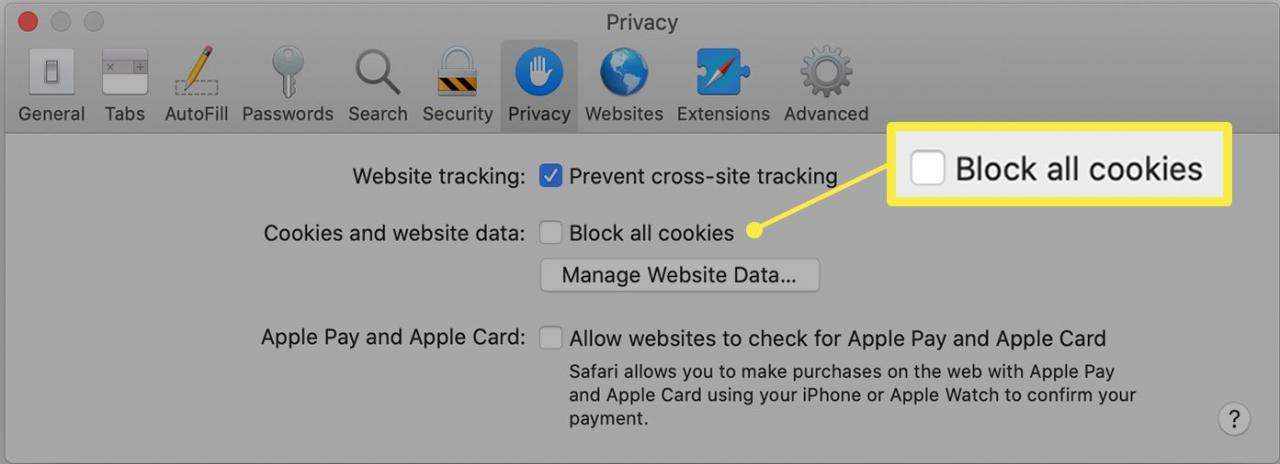
Vill du ta bort specifika webbplatser från listan över webbplatser som lagrar din information? Välj Hantera webbplatsinformation och ta bort dem.
-
Stänga preferenser för att spara dina ändringar.
Så här aktiverar du cookies i Chrome
Chrome är en webbläsare som skapats av Google. För att aktivera cookies i Chrome, börja med att öppna Chrome-webbläsaren på din Mac.
-
Klicka på tre prickar längst till höger på skärmen.
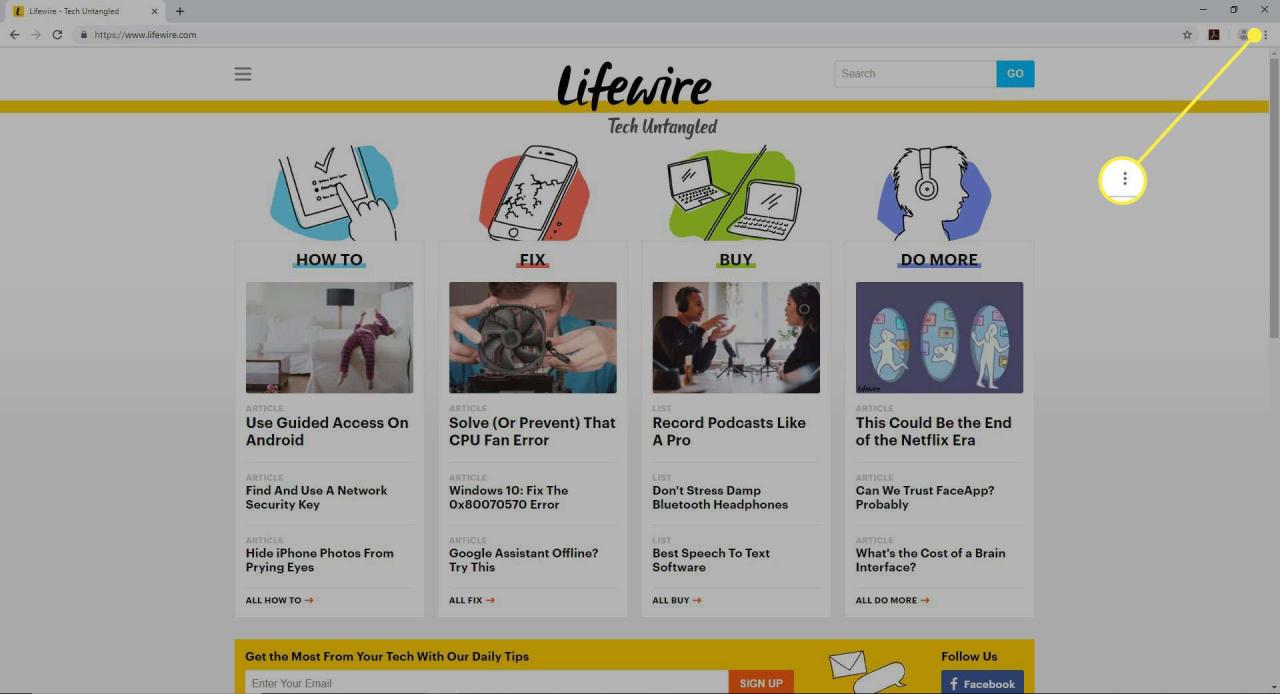
-
Klicka inställningar i rullgardinsmenyn.
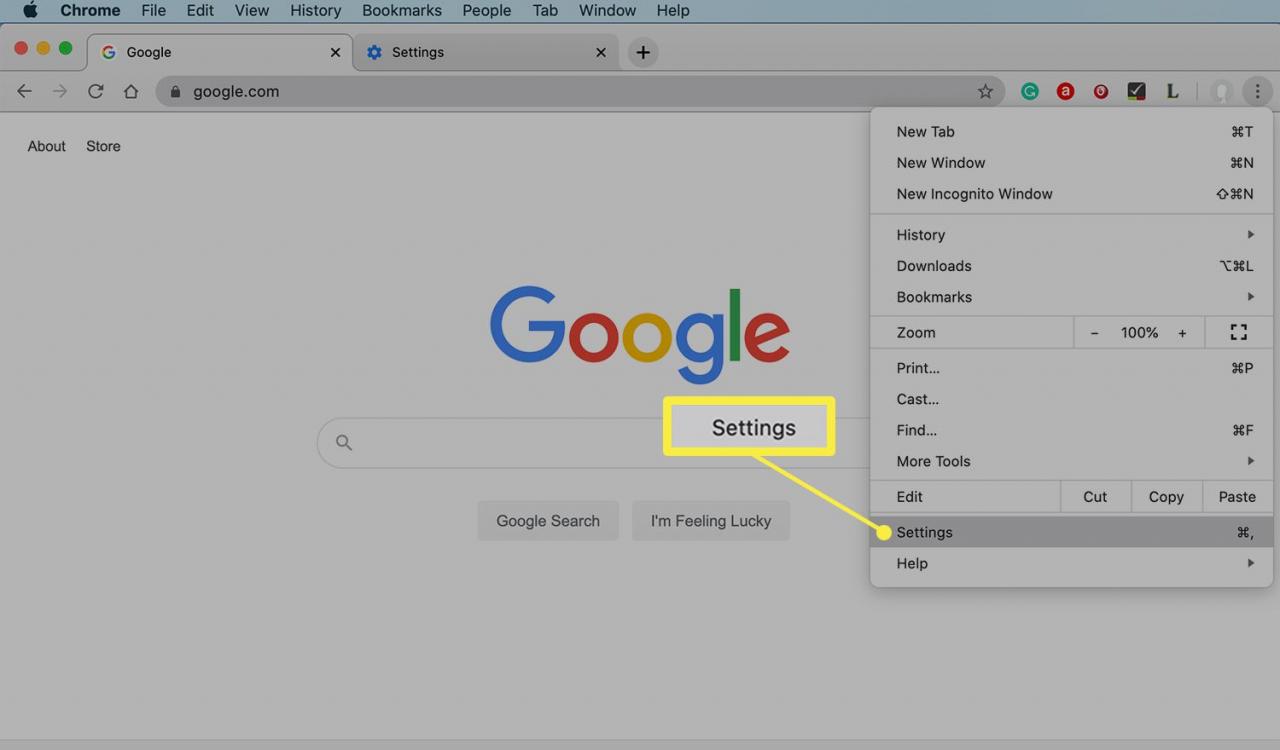
-
Bläddra till botten av webbläsaren och klicka Advanced Open water.
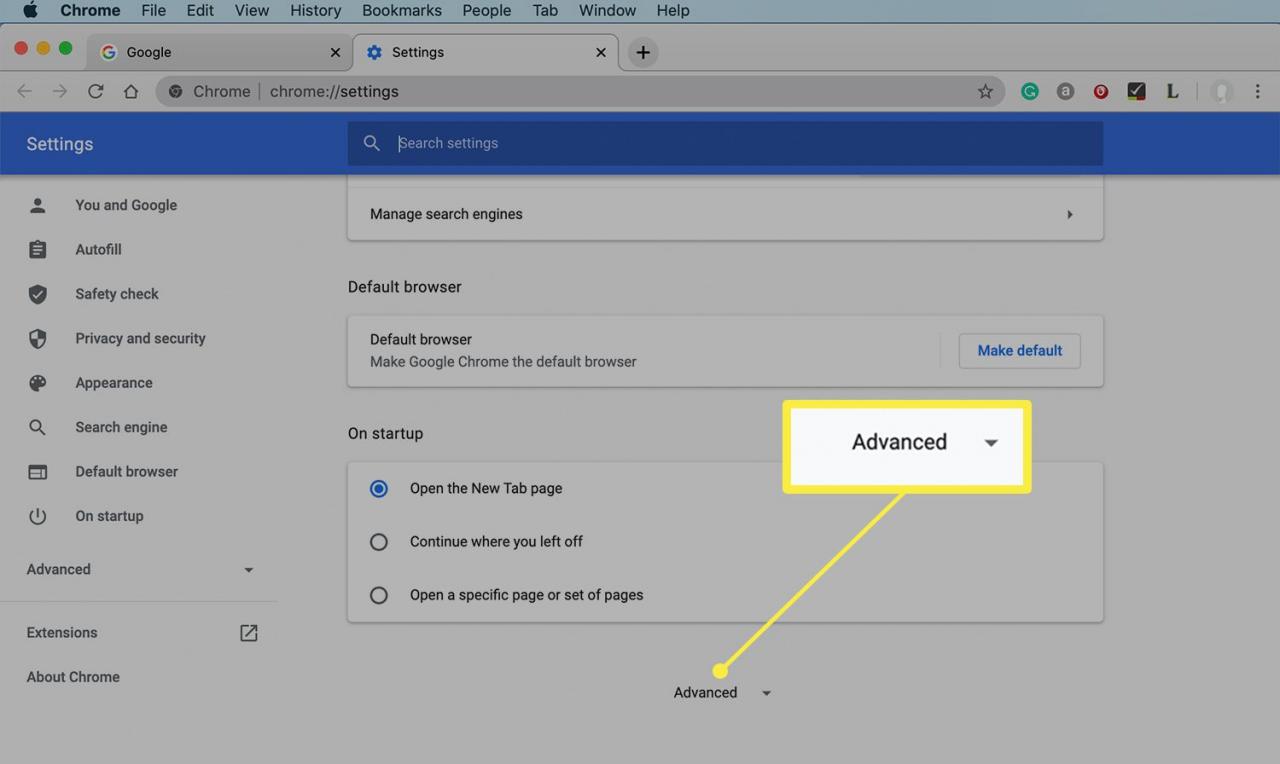
-
Välja Integritet och säkerhet i den vänstra sidofältet.
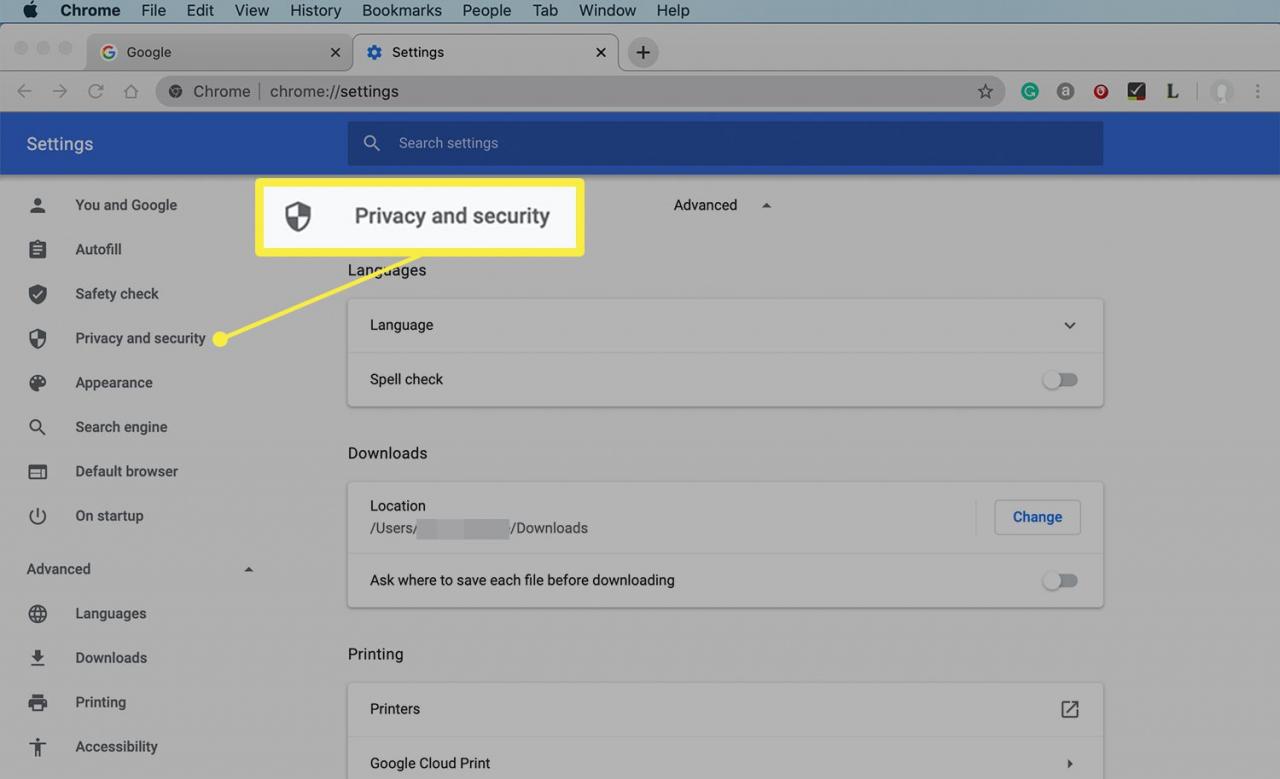
-
Välja Cookies och annan webbplatsinformation.
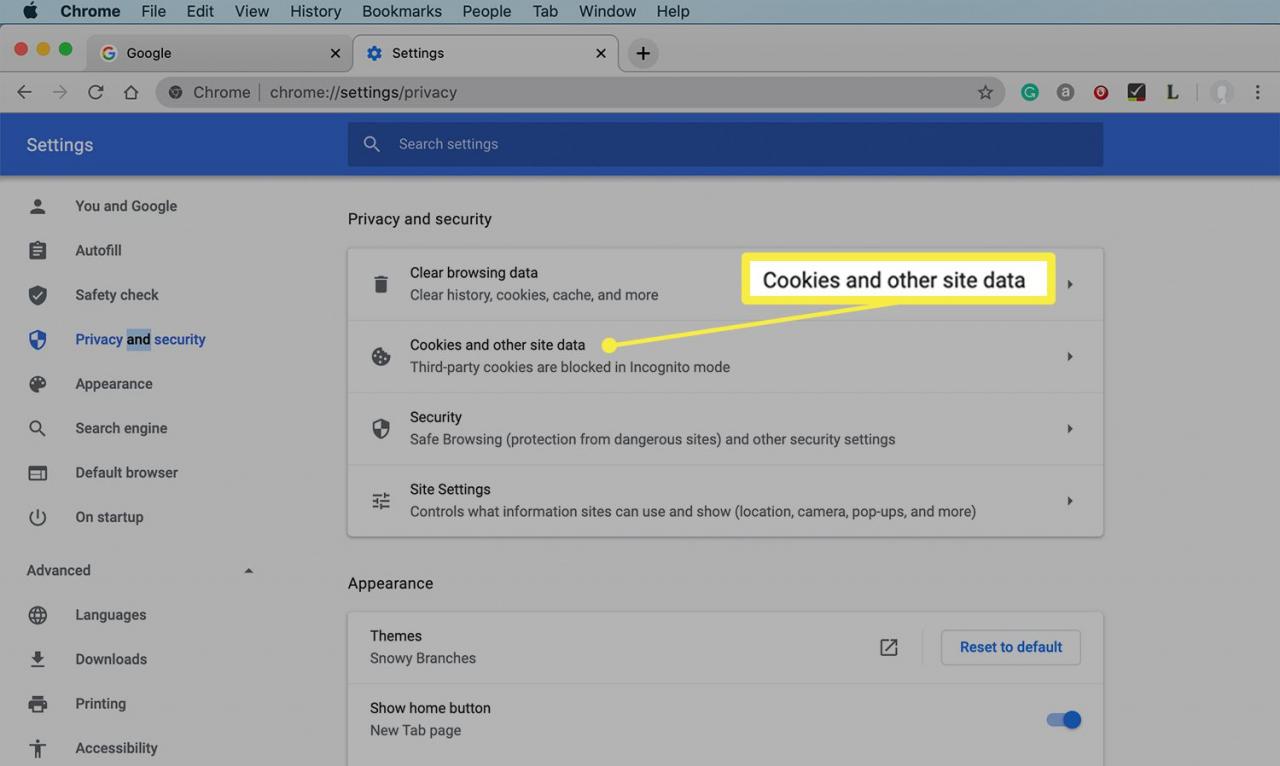
-
Klicka på Tillåt alla kakor för att slå på den. Den-knappen innehåller en blå kula när den slås på.
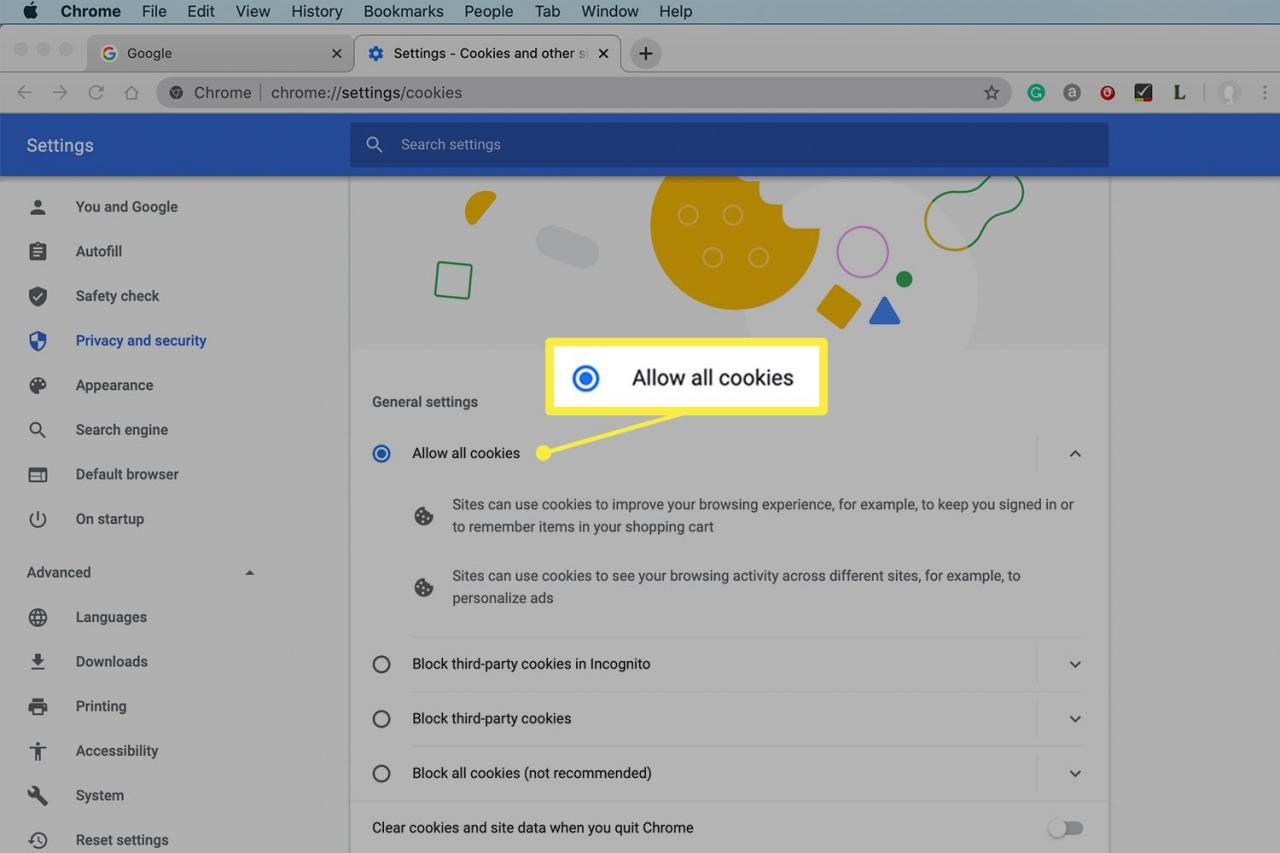
Du kan också välja att behålla dina data tills du stänger din webbläsare. För att göra detta, flytta skjutreglaget bredvid Rensa cookies och webbplatsdata när du avslutar Chrome till På-läget.
Så här aktiverar du cookies i Firefox
Firefox är en webbläsare med öppen källkod som erbjuds av Mozilla. Öppna Firefox på din Mac för att börja ändra dina cookieinställningar.
-
I Firefox klickar du på de tre horisontella linjerna längst upp till höger på skärmen.
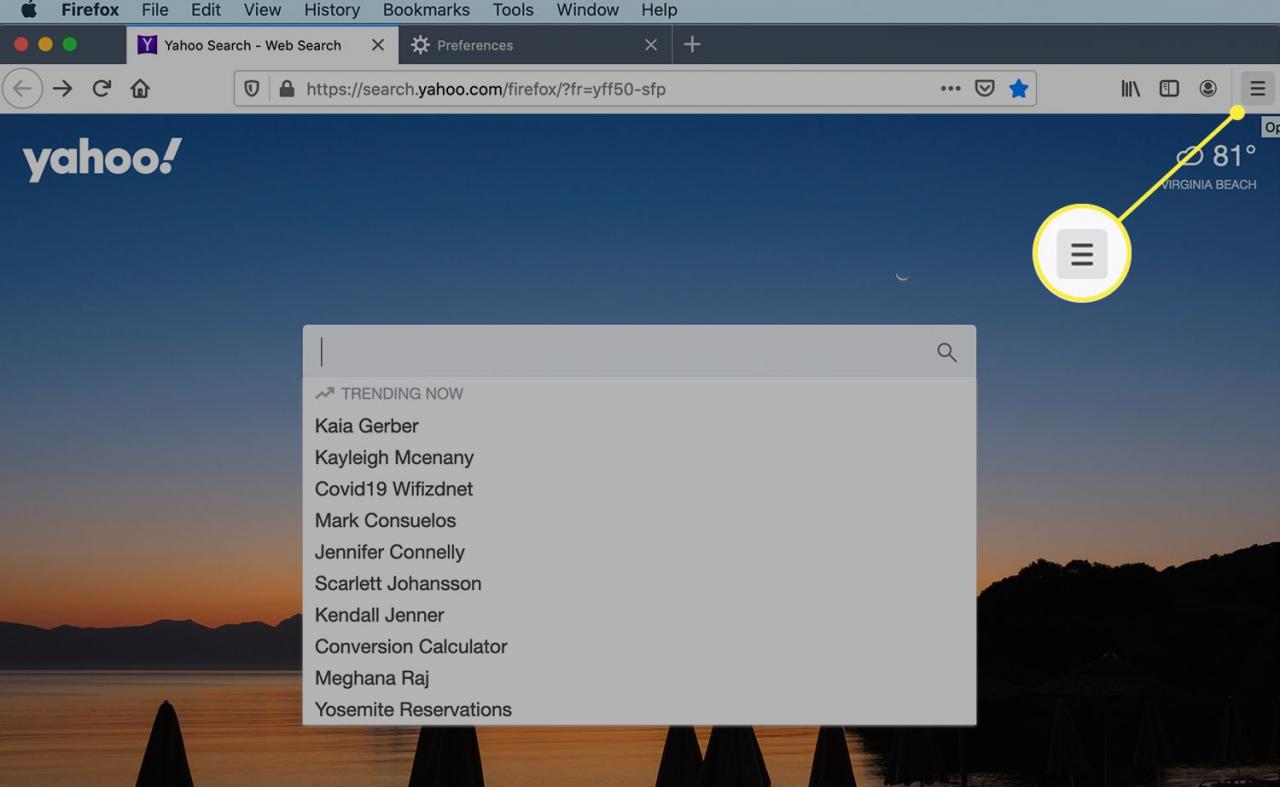
-
Välja preferenser i rullgardinsmenyn.
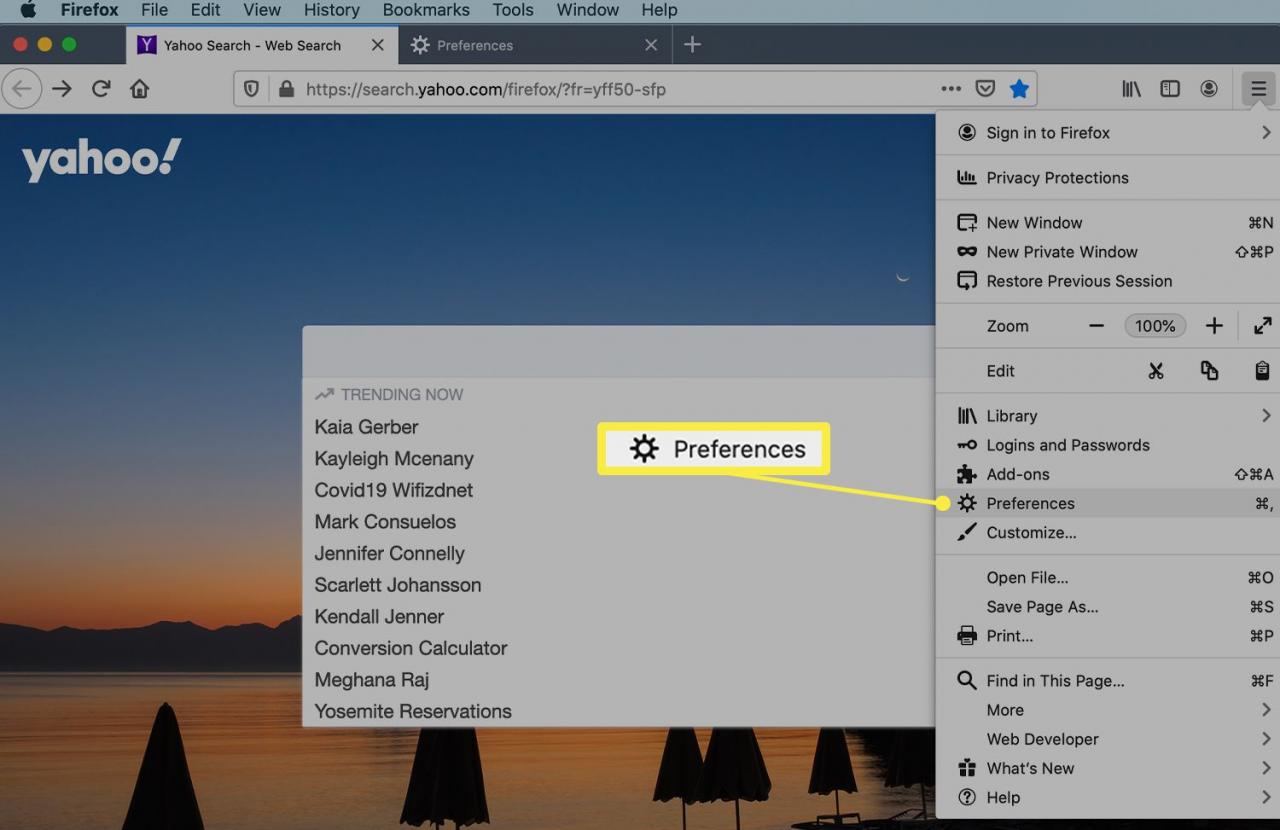
-
Klicka Integritet och säkerhet i den vänstra sidofältet.
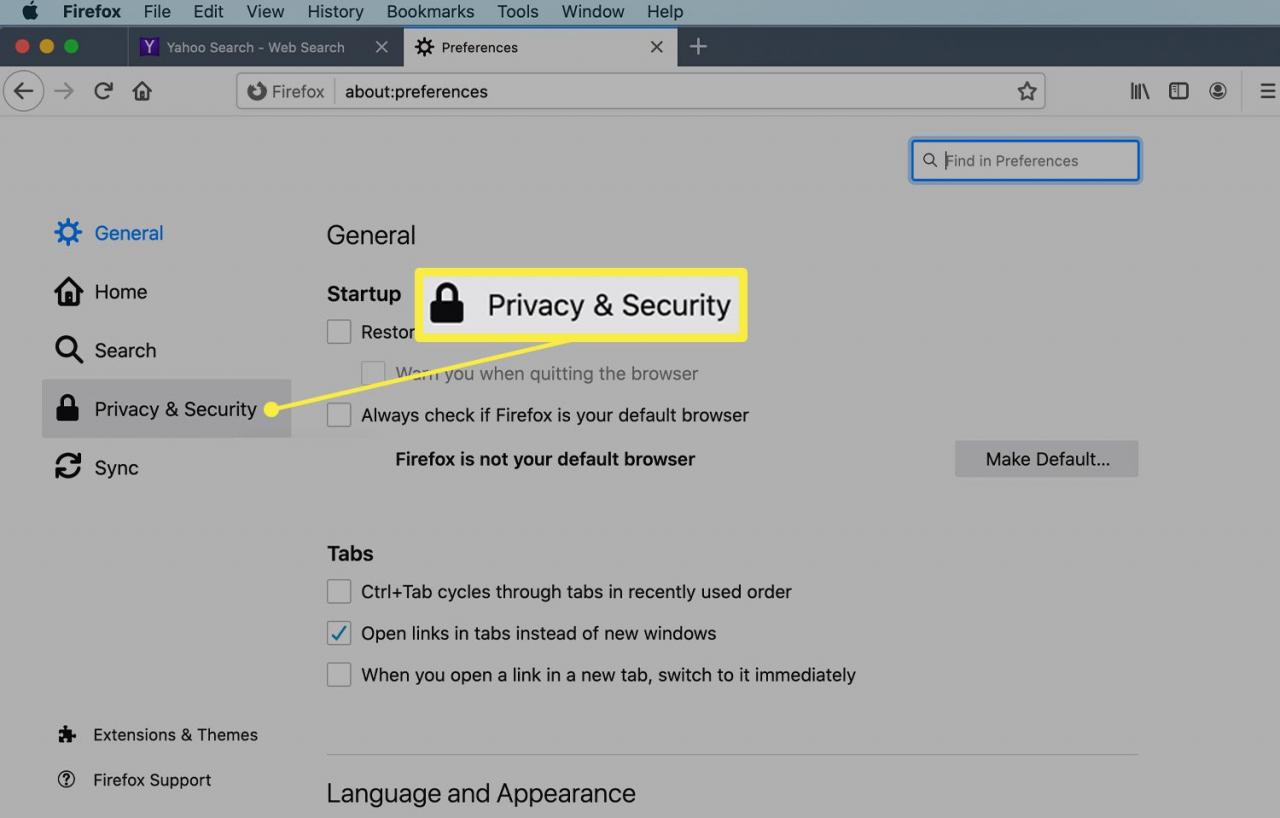
-
Firefox blockerar cookies som standard. Välj för att aktivera dem anpassad avsnittet för att utöka det. Ta bort rutan framför Cookies för att avblockera cookies i Firefox.